文章詳情頁
win11無線網卡不見了解決方法
瀏覽:55日期:2023-01-12 15:02:27
更新了win11系統之后有很多用戶的無線網卡選項都不見了,導致了不能夠外出工作享用網絡,所以今天就給你們帶來了win11無線網卡不見了解決方法,還不知道的就來一起試試吧。
win11無線網卡不見了怎么辦:方法一:
1、首先點擊下方的設置,然后進入控制面板點擊“網絡和Internet”以及“網絡連接”。
2、進入之后就可以查看無線網卡是否進行了禁用。

3、然后選擇無線網卡,右擊并點擊“啟用”即可。
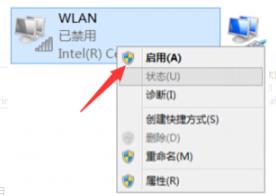
方法二:
1、還是先進入設置選項,進入控制面板,查看網絡和Internet網絡連接中是否有顯示。
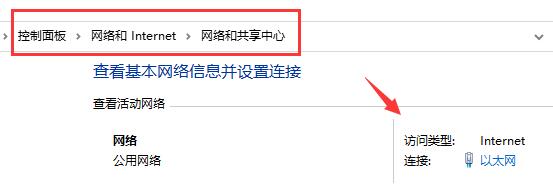
2、如果沒有的話就說明沒有安裝無線網卡驅動。
3、你可以下載一個驅動人生,然后打開軟件自動檢測需要安裝的驅動程序即可。【點擊下載】
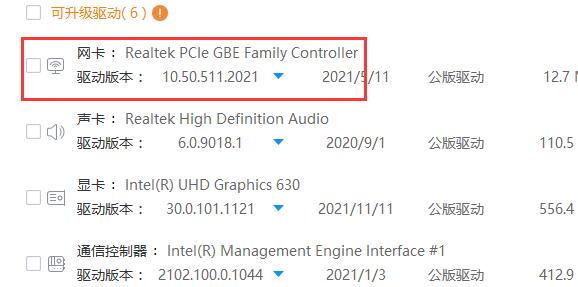
相關文章:win11安裝不了解決教程 | win11常見問題匯總
以上就是win11無線網卡不見了解決方法,開啟之后就可以更好使用了~想知道更多相關教程還可以收藏好吧啦網。
以上就是win11無線網卡不見了解決方法的全部內容,望能這篇win11無線網卡不見了解決方法可以幫助您解決問題,能夠解決大家的實際問題是好吧啦網一直努力的方向和目標。
相關文章:
1. 電腦升級Win11系統卡死怎么辦?電腦升級Win11系統卡死解決方法2. 怎么刪除Win11中的臨時文件?Win11刪除臨時文件的兩種方法3. 怎么在Windows11上禁用文件資源管理器搜索歷史記錄?4. Win10更新要卸載VirtualBox怎么辦?找不到VirtualBox軟件怎么解決?5. WmiPrvSE.exe是什么進程?WMI Provider Host占用很高CPU的解決方法6. Win7如何連接Win10打印機?Win7連接Win10打印機的方法7. Win10開機自啟使用代理服務器怎么辦?Win10開機自啟使用代理服務器的解決方法8. 統信UOS個人版(V201030)正式發布 新增功能匯總9. Win10usb無法識別設備怎么辦?Win10usb無法識別設備的解決方法10. Win7怎么用U盤重裝?U盤安裝重裝系統步驟圖解win7
排行榜
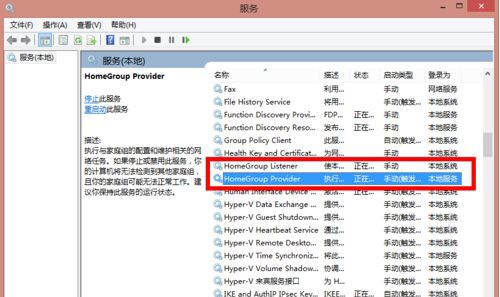
 網公網安備
網公網安備